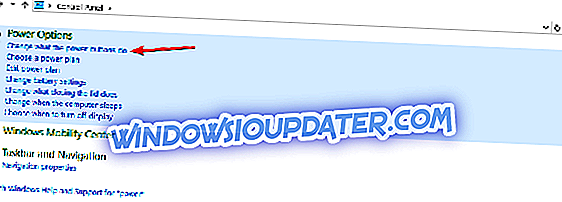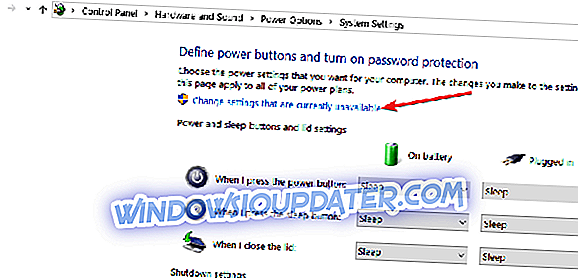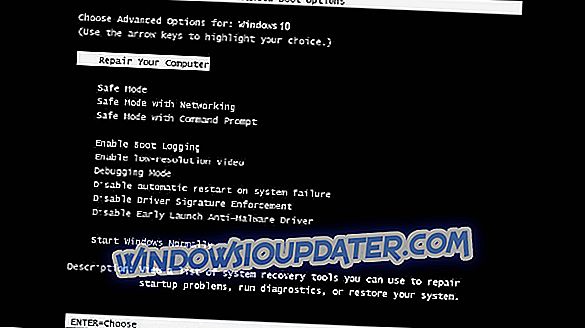Laptop kan niet worden ingeschakeld zonder dat hij is aangesloten?
- Verwijder alle randapparatuur
- Verwijder de Microsoft ACPI-batterij
- Voer de Power Troubleshooter uit en schakel Fast Startup uit
- Vervang je batterij
Velen hebben een upgrade uitgevoerd naar Windows 10 ro Windows 8.1 met de gedachte dat dit veel eerdere problemen met Windows 8 zal oplossen. Hoewel dat gedeeltelijk waar is, zijn er nog steeds veel problemen met verschillende functies.

Vandaag leggen we onder de aandacht een vrij raar probleem dat ik moeilijk vond om aan de software te koppelen. Desalniettemin heb ik dit probleem elders gemeld, dus heb besloten om over dit onderwerp te praten. Sommige Windows 10- en Windows 8.1-gebruikers hebben geklaagd dat hun laptop niet start als de lader niet is aangesloten en vaak wordt uitgeschakeld of de lader is aangesloten of niet.
SOLVED: Problemen met laptoplader op Windows 10, 8.1
Hier is hoe de hele klacht van de hierboven genoemde gebruiker klinkt als:
Ik heb een upgrade uitgevoerd van win 7 naar 8.1, maar mijn probleem begon al voordat ik mijn upgrade uitvoerde. het probleem is dat mijn laptop plotseling wordt uitgeschakeld (niet uitgeschakeld), met of zonder dat de oplader is aangesloten. het schakelt ook soms uit als ik de oplader heb losgekoppeld terwijl ik aan het werk was, zelfs met een lading van 100%. Bovendien wordt de laptop uitgeschakeld voordat het gebruikerselectiescherm wordt bereikt als de oplader niet was aangesloten, maar deze start normaal als de oplader is aangesloten.
Ik krijg geen foutmeldingen en kan de laptop weer normaal opstarten. Ik denk niet dat het probleem wordt veroorzaakt door oververhitting, aangezien dit probleem zich ook voordoet terwijl de laptop koel is, en het maakt niet uit of ik zware taken uitvoer, zoals gamen of eenvoudige taken zoals browsen.
Dit is echt een raar probleem en hoogstwaarschijnlijk denk ik dat het te maken heeft met de hardware en niet met de software. Toch raad ik aan om de stroomschema's te bekijken en te kijken of er daar geen defecte instelling is ingeschakeld. Controleer ook of de laadkabel schoon is. Ik blijf dit artikel updaten zodra ik een officiële fix heb ontvangen van een Microsoft-vertegenwoordiger.
Lost problemen met laptopladers op in Windows 10, 8.1
Oplossing 1: verwijder alle randapparatuur
Verwijder alle externe apparaten die op de computer zijn aangesloten en ontkoppel / verwijder de batterijen van de laptop. Laat de laptop daarna gedurende 5-10 minuten stationair draaien en plaats vervolgens alle componenten opnieuw. Als dit niet werkt, voert u de probleemoplosser voor hardware uit:
- Druk op 'Windows + W' en typ 'probleemoplossing' in de zoekopdracht en druk op Enter
- Klik op 'Hardware en geluiden' en selecteer 'Hardware en apparaten' en klik op 'Volgende' om de probleemoplosser uit te voeren
- Als u nog steeds problemen ondervindt met uw hardware of als u deze eenvoudigweg voor de toekomst wilt vermijden, raden we u ten zeerste aan om deze tool (100% veilig en getest door ons) te downloaden om verschillende pc-problemen, zoals hardwarestoringen, op te lossen, maar ook bestandsverlies en malware.
Oplossing 2: verwijder de ACPI- batterij van Microsoft
- Druk op Windows-toets + R. Type 'devmgmt.msc' en druk op ENTER
- Breid de categorie batterijen uit
- Klik in de categorie Batterijen met de rechtermuisknop op de lijst met Microsoft ACPI-conforme besturingsmethoden en selecteer Installatie ongedaan maken. Wees voorzichtig, verwijder het Microsoft AC-adapterstuurprogramma of een ander ACPI-compatibel stuurprogramma niet
- Klik in Apparaatbeheer op Actie en klik vervolgens op Zoeken naar hardwarewijzigingen.

Oplossing 3: voer de probleemoplosser voor energie uit en schakel snel opstarten uit
Omdat dit een probleem is met betrekking tot de stroomvoorziening, kunt u ook de ingebouwde probleemoplosser voor energie gebruiken om te kijken of dit uw probleem heeft opgelost. Vergeet ook niet om Snel opstarten ook uit te schakelen vanuit het Configuratiescherm door deze stappen te volgen:
- Open het Configuratiescherm> typ 'power' in de zoekbalk
- Selecteer 'Kies wat de aan / uit-knoppen doen'
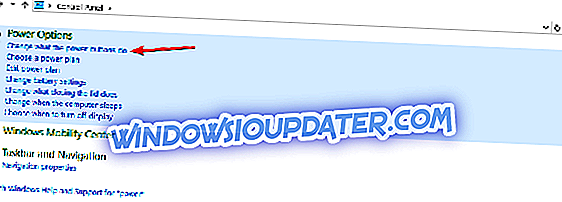
- Klik op de optie waarmee u de instellingen kunt wijzigen die momenteel niet beschikbaar zijn
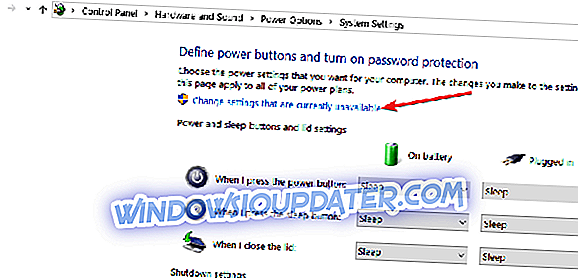
- Schakel het selectievakje 'Snel opstarten inschakelen' uit om de functie uit te schakelen

Oplossing 4: vervang uw batterij
Als niets het probleem heeft opgelost, betekent dit dat de batterij van uw laptop defect is en dat u deze zo snel mogelijk moet vervangen. Laat ons weten of dit het probleem voor u heeft opgelost.
GERELATEERDE GIDSEN OM TE CONTROLEREN:
- FIX: Startknop werkt niet na Windows 10-update
- Hoe Start Geluid terug in Windows 10, 8.1
- Pas je startlijst aan in Windows 10